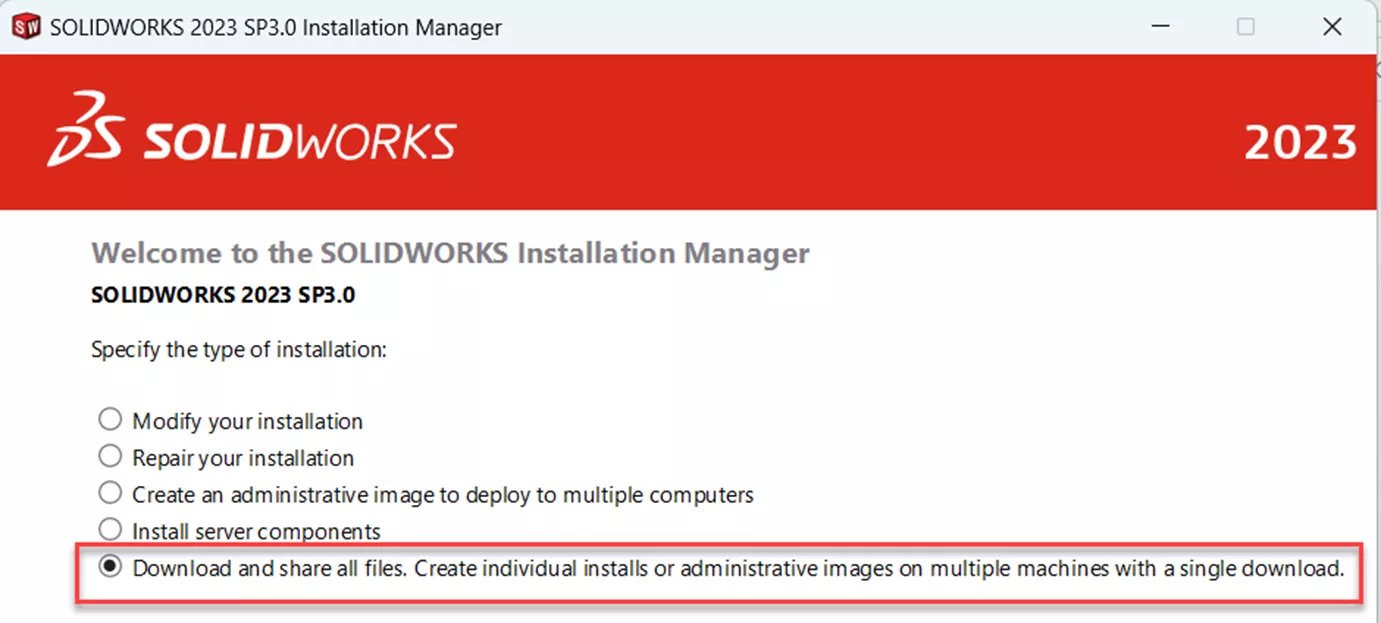Únase al foro de diseñadores!
Su experiencia es vital para la comunidad. Únase a nosotros y aporte sus conocimientos.
Únase ahora al ForoComparta, aprenda y crezca con los mejores profesionales del sector.
Actualizar con éxito SOLIDWORKS PDM usted mismo requiere planificación. El proceso es bastante sencillo, pero es esencial revisar todos los pasos y verificar que todo está listo antes de iniciar la actualización. Esta guía describe el proceso para planificar y completar la actualización, con enlaces a instrucciones detalladas en cada paso.
Revise estos artículos y sus instrucciones mucho antes de planificar su actualización. Es posible que necesite actualizar el sistema operativo de su servidor o la versión de SQL Server, o que decida crear un nuevo servidor PDM. Lo mejor es que revise los requisitos previos de la nueva versión de SOLIDWORKS PDM para comprobar que su servidor y sus versiones de SQL cumplen los nuevos requisitos y deje tiempo para realizar las actualizaciones necesarias.
Los clientes PDM DEBEN coincidir con la versión principal. Si la versión del servidor es la 2023, el cliente también debe estar en la 2023. Los paquetes de servicio no tienen por qué coincidir. Un cliente en 2023 sp3 funcionará bien con un servidor en 2023 sp0.
Una vez actualizado el servidor PDM, los clientes no podrán conectarse a PDM hasta que se actualicen.
Pasos de la actualización
Antes de la fecha de actualización:
- Lea la Guía administrativa para la actualización de PDM.
- Compruebe los requisitos del sistema.
- Compruebe que su servidor y SQL Server cumplen los requisitos del sistema para la versión de destino.
- Descargue el conjunto de archivos de instalación de la nueva versión de software.
- Actualice el Administrador de licencias de SolidNetwork.
- Haga esto antes de la actualización de PDM/SOLIDWORKS. Repartirá licencias para versiones anteriores y será una tarea menos el día de la actualización.
El día de la actualización:
- Haga que todos los usuarios cierren la sesión de PDM.
- Realice una copia de seguridad del servidor de archivos.
- Detenga todas las interacciones PDM cliente deteniendo el servicio del servidor de archivo.
- Haga una copia de seguridad de la(s) base(s) de datos de la cámara acorazada.
- Actualice el software del servidor PDM.
- Actualice la(s) base(s) de datos de la cámara acorazada.
- Verifique que las licencias se han activado en la nueva versión.
- Verifique que PDM funciona en el servidor de archivo.
- Si Toolbox está en el almacén, actualice el primer cliente SOLIDWORKS y Toolbox.
- Actualice a los usuarios de SOLIDWORKS que también tengan PDM.
- Actualice a los usuarios de PDM que no tengan SOLIDWORKS.
Guías administrativas de SOLIDWORKS
Esta guía le proporcionará enlaces a documentos para pasos complejos. Se aconseja revisar también la documentación proporcionada por SOLIDWORKS. A continuación encontrará un enlace a las guías de administración de SOLIDWORKS:
Nota: Puede seleccionar la versión deseada en el desplegable de la parte superior.
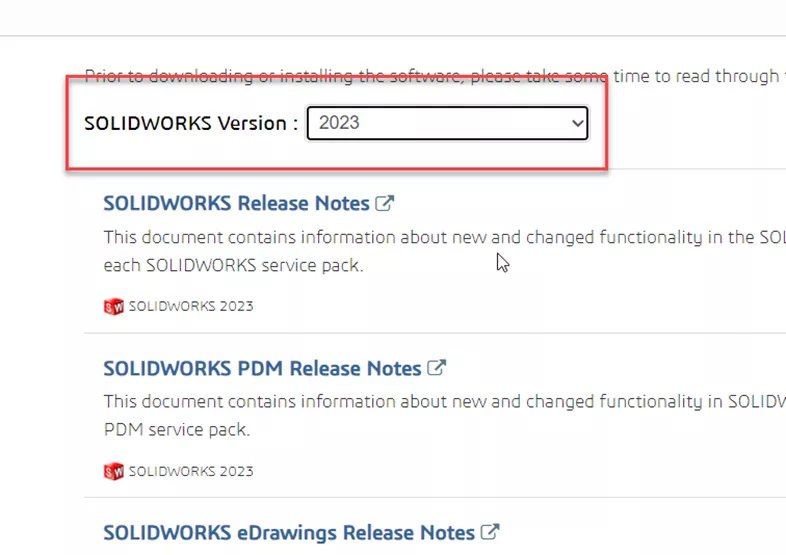
Para SOLIDWORKS PDM, puede que le interese:
- Novedades para SOLIDWORKS PDM
- Guía de instalación de SOLIDWORKS PDM
Para actualizar PDM, consulte el capítulo 11, Actualización de SOLIDWORKS PDM.
Compruebe los requisitos del sistema
A continuación encontrará enlaces a los requisitos del sistema de SOLIDWORKS. Utilícelos para verificar que su sistema cumple los requisitos de la versión a la que va a actualizar.
Notas especiales sobre SQL Server
SOLIDWORKS PDM 2021 es la última versión de PDM que puede utilizar SQL Server 2014. SQL Server 2014 es el último SQL Server suministrado por SOLIDWORKS.
Por lo tanto, si actualmente utiliza SQL Server 2014 y desea actualizar a PDM 2022 o posterior, entonces DEBE actualizar su SQL Server.
SOLIDWORKS PDM Professional requiere SQL Server Standard o Enterprise, que deberá adquirir su empresa. Prevea este gasto cuando planifique la actualización.
SOLIDWORKS PDM Standard utiliza SQL Server Express, que se puede descargar gratuitamente de Internet. Aún así, necesitará actualizarlo, pero puede descargar la actualización a través de Internet o utilizar la versión del conjunto completo de archivos de instalación.
SQL Server 2019 requiere la Actualización acumulativa 4 o posterior. Cumulative Update es el equivalente en SQL a un Service Pack. Por favor, descargue la última de Internet. Haga clic en el siguiente enlace al sitio web de Microsoft para ello: Última actualización acumulativa de SQL Server 2019.
Descargar el conjunto de archivos de instalación
Comience con el Gestor de instalación de SOLIDWORKS y descargue el conjunto de archivos de SOLIDWORKS, o descargue el conjunto de archivos desde (enlace más abajo).
- Si comienza con el Gestor de instalación de SOLIDWORKS, seleccione Descargar y compartir todos los archivos…

- Si comienza con el Gestor de instalación de SOLIDWORKS, seleccione Descargar y compartir todos los archivos…
Nota: Utilice 7-zip para descomprimir el paquete. El descompresor de Windows bloqueará los archivos .html, ¡y el instalador no funcionará!
Actualizar el Administrador de licencias de SolidNetwork
Actualice primero el servidor del Administrador de licencias de SolidNetwork (SNL). Las licencias son compatibles con versiones anteriores. De esta forma, sus licencias estarán listas para ser adquiridas por su cliente PDM recién actualizado y SOLIDWORKS CAD, pero podrán seguir siendo utilizadas por los clientes de la versión actual hasta que esté listo:
Copia de seguridad del servidor de archivo
Detener el servicio del servidor de archivos
Subir Servicios escribiendo «servicios» en la aplicación de búsqueda de Windows.

Seleccione Servicios de las ofertas.
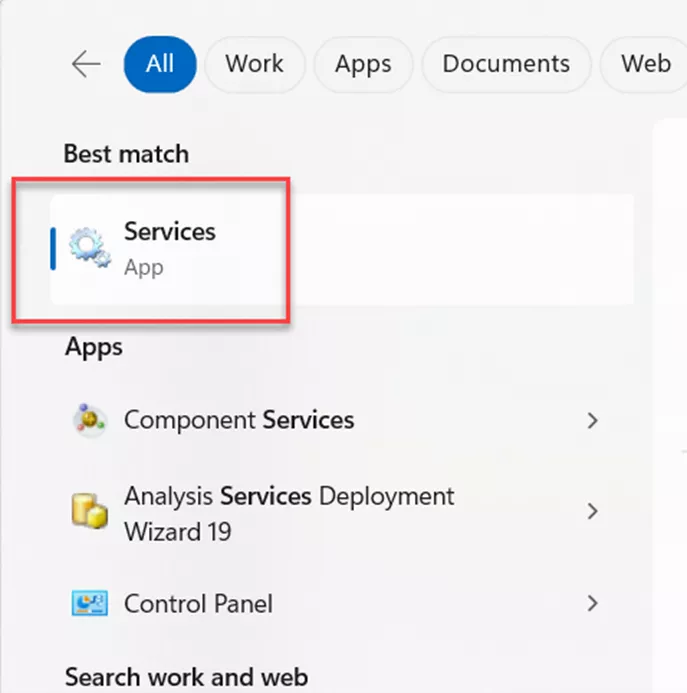
Encuentre el Servidor de archivos PDM de SOLIDWORKS servicio.
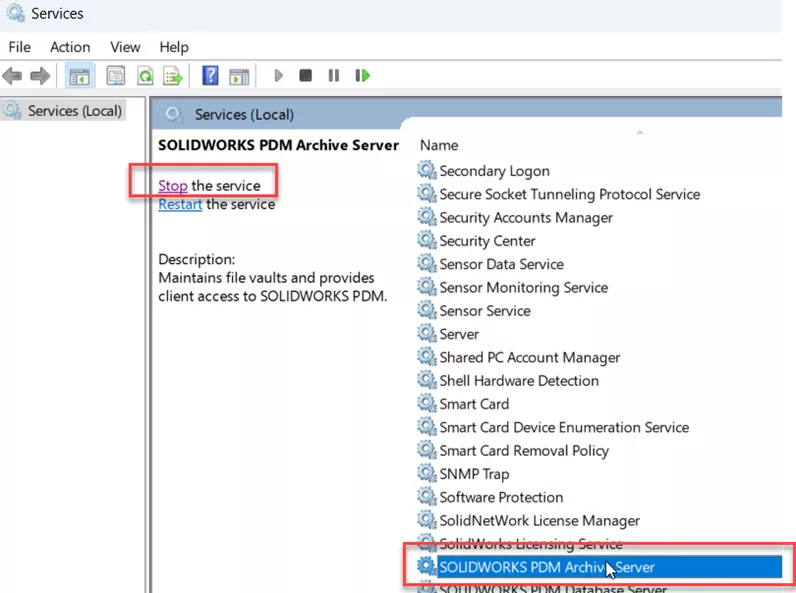
Haga clic con el botón derecho del ratón en y elija Detener el servicio o elija Detener el servicio en el arriba a la izquierda.
Copia de seguridad de la(s) base(s) de datos del almacén
En el siguiente artículo, siga los pasos para crear manualmente una copia de seguridad de la base de datos.
Actualice el software del servidor PDM
Existen pequeñas diferencias a la hora de actualizar el software del servidor PDM entre PDM Professional y PDM Standard. Para tener claro el proceso, tenemos un artículo para cada versión de PDM.
Actualizar la(s) base(s) de datos Vault
La base de datos de la cámara acorazada también debe actualizarse a la nueva versión. Si no lo hace aparecerá el mensaje El cliente y el servidor son de versiones incompatibles con un listado de las dos versiones.
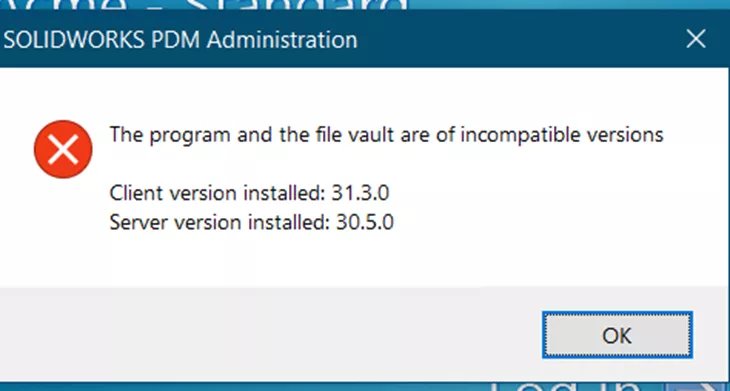
Verifique que las licencias se han activado en la nueva versión
En el servidor de licencias, inicie el programa Servidor del Administrador de licencias de SolidNetwork.
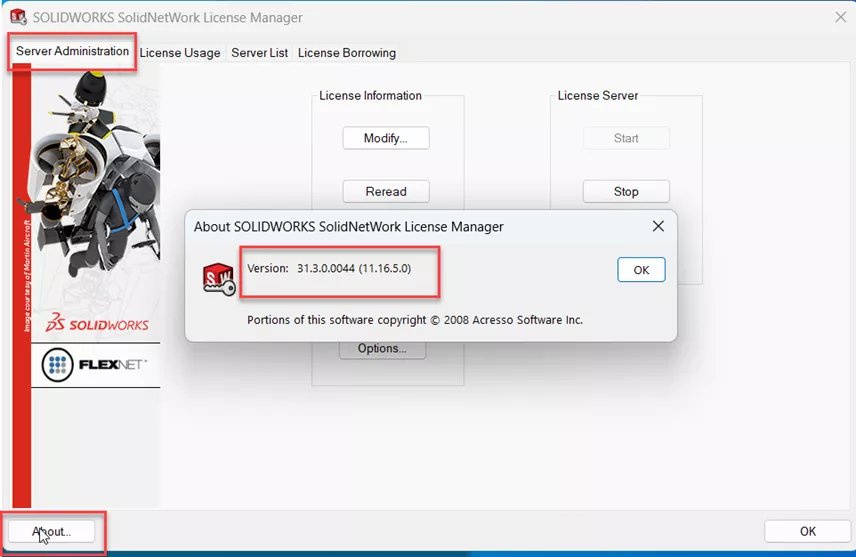
La versión 31.3 es 2023 SP3.
Seleccione Acerca de para ver la versión instalada.
Seleccione Uso de la licencia y luego la versión de SOLIDWORKS PDM que tenga.
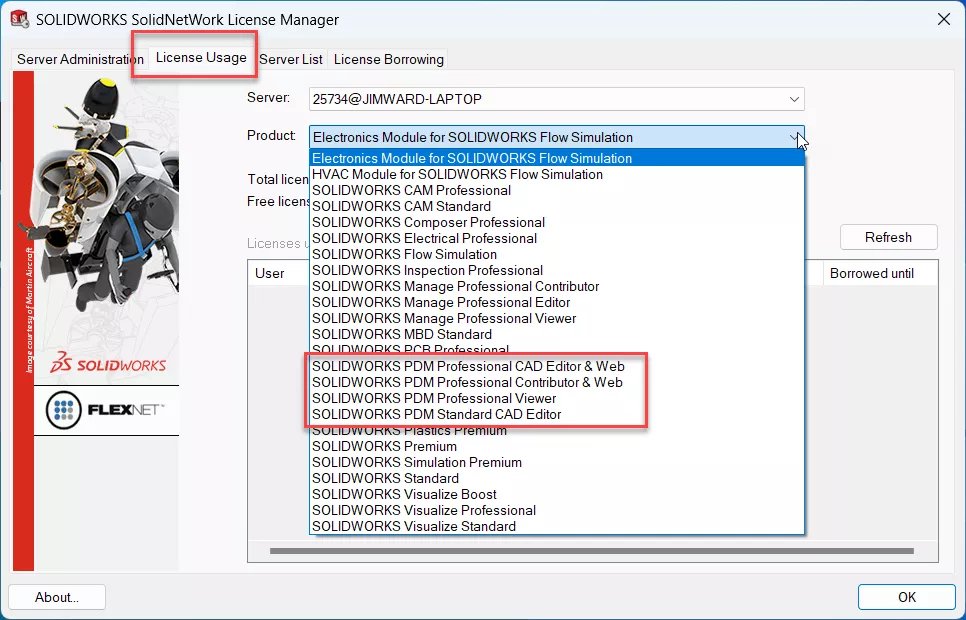
Licencias totales es el número total de licencias activas en este servidor de licencias.
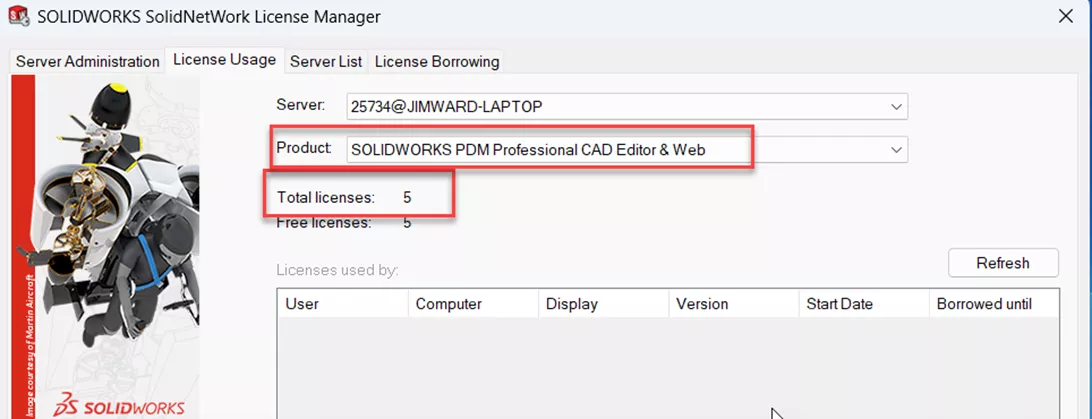
Verificar que PDM funciona en el servidor de archivos
Vaya a la vista del almacén en el servidor de archivo e inicie sesión en él. Verifique que los archivos se pueden recuperar y comprobar su salida o entrada. Si estas acciones funcionan aquí en el servidor, entonces es el momento de actualizar los clientes.
Caja de herramientas de actualización en la Bóveda PDM
Esto se hace al actualizar el primer cliente PDM que también ejecuta SOLIDWORKS. Siga las instrucciones siguientes para actualizar Toolbox:
Actualizar usuarios de SOLIDWORKS que también tengan PDM
Ya está listo para finalizar la actualización de todos los usuarios de SOLIDWORKS.
Actualizar usuarios de PDM que no tienen SOLIDWORKS
Aquí tiene un artículo para actualizar un cliente PDM que no utiliza SOLIDWORKS.
Esto concluye cómo actualizar SOLIDWORKS PDM usted mismo. Obtenga más información sobre SOLIDWORKS PDM consultando los tutoriales y consejos que se indican a continuación.
Únase al foro de diseñadores!
Su experiencia es vital para la comunidad. Únase a nosotros y aporte sus conocimientos.
Únase ahora al ForoComparta, aprenda y crezca con los mejores profesionales del sector.